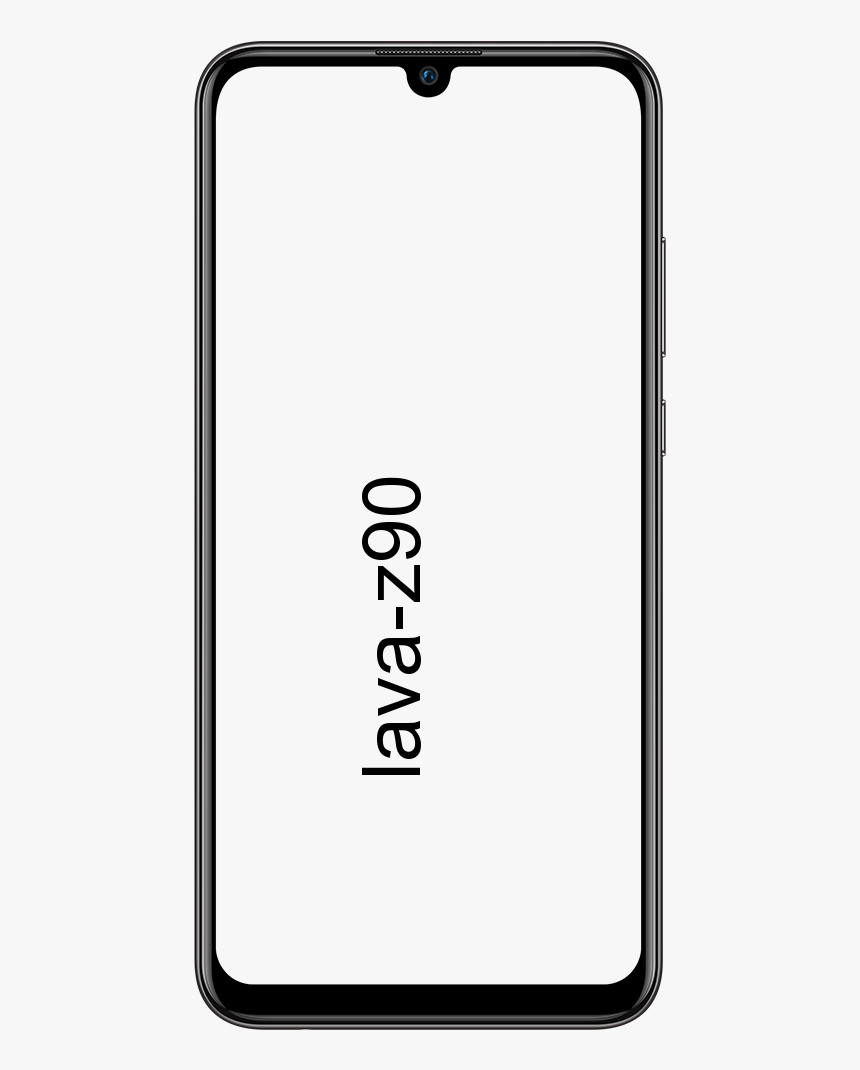Hvordan se MKV-videoer på iPad fra filapplikasjonen

Hvis du har en MKV-fil i iPad-filer applikasjonen du vil se, har du sikkert vært i stand til å bekrefte at denne appen ikke kan spille av videoer med den utvidelsen. Men ved hjelp avVLC, en gratis app, tilgjengelig på App butikk , vi kan se hvilken som helst MKV-video på iPad fra Files-applikasjonen .

Se MKV-videoer på iPad
For å nyte iPad-videoene våre med MKV-utvidelse, må vi laste ned VLC-applikasjonen fra App Store. Når du har lastet den ned, åpner vi Files-appen og ser etter MKV-videoen vi vil se. Vi berører den aktuelle videoen og klikker deretter på Del-knappen, som ligger øverst i form av en boks med en liten pil. Vi velger Åpne i VLC for å åpne videoen i dette programmet. Nå kan vi spille, pause, avansere, spole tilbake og utføre alle former for VLC-visning. Noen ganger må du velge først, Kopier til VLC i menyen, og etter et øyeblikk åpner du Dele skjermen, igjen for å velge, Åpne i VLC . Hvis denne prosedyren av en eller annen grunn ikke fungerer, kan du også bruke Wifi til VLC-lademetoden. Dette vil kopiere videofilen direkte til VLC-applagringen på enheten.
MKV

MKV er en av de mest brukte utvidelsene for å spille HD-filmer. AVI-formatet har for eksempel en veldig lav oppløsning. I motsetning til andre populære utvidelser som MP4, er MKV-er kompatible med mange flere video- og lydformater. Å være et åpen kildekode containerformat og gratis programvare, er en av hovedfunksjonene dens enorme allsidighet. Den kan inneholde en ubegrenset mengde video-, lyd- eller undertekstspor i en enkelt fil.
Se også: Hvordan sjekke og ta vare på MacBook- eller MacBook Pro-batteriet
iTunes Se videoer på iPad
En annen måte, ikke å mette iPad, kan være gjennom iTunes. Det er enkelt, bare åpne det på PC-en eller MAC-en vår, og klikk på iPad-ikonet. I rullegardinmenyen klikker vi på applikasjoner, ser etter VLC, og når du klikker på den, åpnes til høyre alle filene vi har i den applikasjonen. Vi vil dra det vi vil importere, og de vil automatisk bli sendt til iPad.
Waltr 2. MKV-videoer

Det er en annen måte å overføre MKV-videoer til iPad-en vår hvis vi ikke vil bruke iTunes. Dette erWaltr 2applikasjon. Gratis, vi laster ned og installerer det på vår PC eller MAC. Vi kobler iPad og på en enkel måte, drar vi videoen til enheten vår .. Har muligheten til å gjøre det trådløst. Ved å klikke på tannhjulet i nedre høyre hjørne av Waltr 2-vinduet og velge Aktiver Wifi.
Dette er de forskjellige måtene å se MKV-videoene dine på iPad. Nå må du bare velge den mest passende.